Parfois vous pourriez avoir besoin d'éditer seulement un canal d'un fichier stéréo ou d'une piste audio multicanale. Par exemple, si vous voulez traiter votre audio en appliquant le même effet avec des paramètres différents aux canaux gauche et droit. Le programme AVS Audio Editor vous permet de le faire rapidement et facilement.
Cliquez ici pour télécharger le logiciel. Une fois téléchargé, lancez le fichier AVSAudioEditor.exe et suivez les instructions de l'assistant d'installation.
[Retour en haut]
Pour ouvrir un fichier audio à éditer, cliquez sur le bouton Ouvrir dans l'onglet Principal du Ruban de commandes.
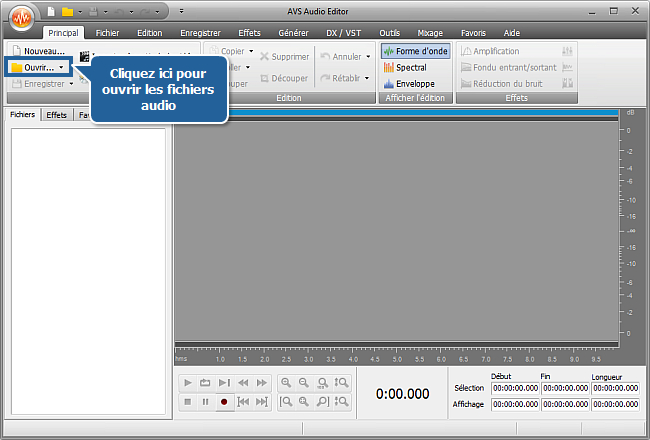
Dans la fenêtre ouverte d'Explorateur Windows sélectionnez le fichier audio nécessaire et cliquez sur le bouton Ouvrir.
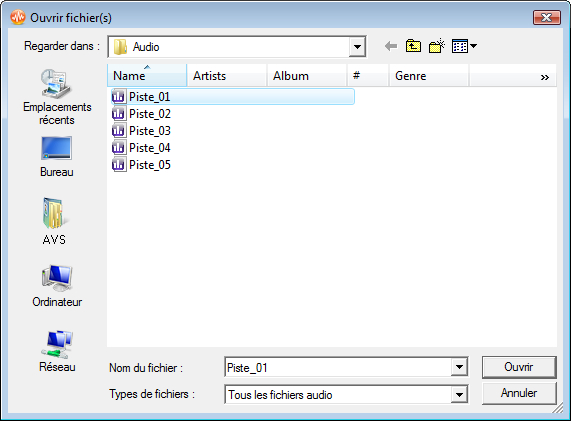
[Retour en haut]
Maintenez la touche Ctrl du clavier et faites glisser le curseur de la souris sur un des canaux. Le curseur sera accompagné de la lettre L ou R. Cliquez gauche sur le canal à éditer pour le désactiver. Pour l'activer de nouveau, répétez cette opération.

Il est possible de sélectionner le canal nécessaire pour l'édition de la manière suivante. Placez le curseur de la souris au-dessous de la ligne moyenne du canal Droit ou au-dessus de la ligne moyenne du canal Gauche afin que le curseur soit accompagné de la lettre R ou L. Cliquez gauche sur le canal pour l'activer pour l'édition et désactiver un autre.
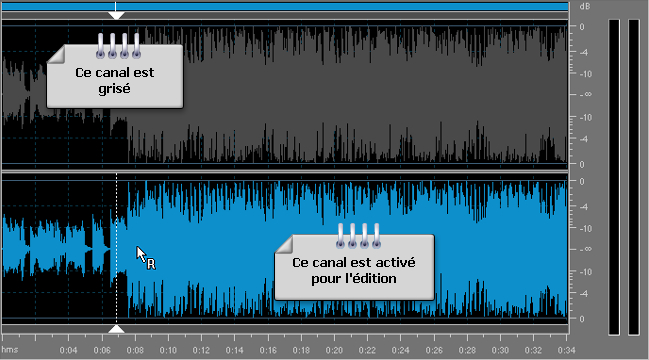
[Retour en haut]
Vous pouvez exécuter les opérations d'édition Copier et Coller par rapport au canal individuel activé.
Sélectionnez un fragment du canal avec la souris. Vous pouvez cliquer droit sur la zone sélectionnée et choisir l'option nécessaire depuis le menu contextuel ou utiliser les boutons correspondants dans le Ruban de commandes.
Si vous collez un fragment copié précédemment, l'audio existant sera écrasé par le fragment collé. La durée du fichier ne change pas. Si vous utilisez les options Couper, Supprimer ou Découper, elles seront appliquées à tous les canaux pour garder leur durée égale.
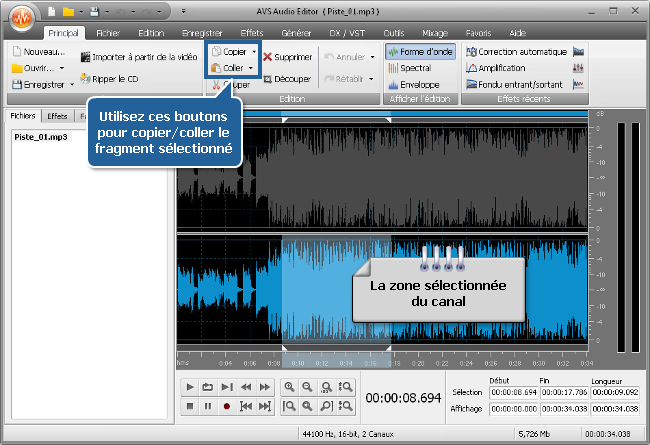
[Retour en haut]
Pour appliquer un effet au canal sélectionné, passez à l'onglet Effets et cliquez sur le bouton d'un effet. La fenêtre des propriétés de l'effet sera ouverte. Utilisez un des presets disponibles ou réglez les paramètres de l'effet manuellement. Cliquez sur le bouton OK.
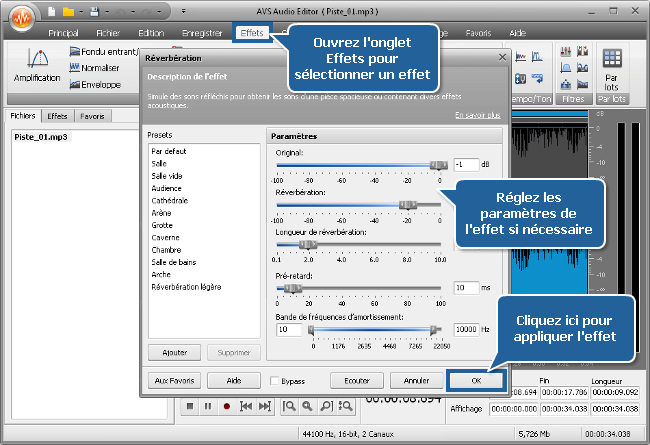
 Remarque
Remarque: presque tous les effets peuvent être appliqués à un des canaux séparément. Prêtez votre attention à ce qu'il est impossible d'appliquer les effets du groupe
Tempo/Ton à un des canaux. Les effets
Changer tempo,
Changer vitesse,
Changer ton et
Arrière, aussi bien que l'effet
Transformateur de voix, seront appliqués à tous les canaux même si vous les désactivez.
[Retour en haut]
Pour enregistrer le fichier résultant, revenez à l'onglet Principal et cliquez sur le bouton Enregistrer. Vous pouvez également cliquer sur la flèche noire à côté de ce bouton et sélectionner l'option Enregistrer sous pour enregistrer votre fichier édité en utilisant un nom, répertoire de stockage et format différent. Adressez-vous à la section correspondante de l'Aide en ligne pour en savoir plus sur les options d'enregistrement dans le programme AVS Audio Editor.
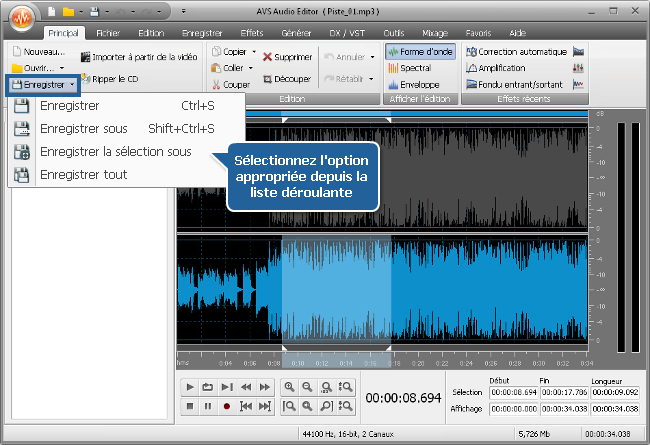
C'est tout! Votre piste audio éditée est prête pour l'utilisation.
[Retour en haut]
Version: 9.1.1.537Taille: 46.83 MoPlates-formes: Windows 10, 8.1, 8, 7, XP, 2003, Vista
(pas de support pour Mac OS/Linux)
Télécharger
AVS Audio Editor
Vous entregistrer sur AVS4YOU c'est d'acheter un seul produit présenté sur
www.AVS4YOU.com et recevoir tous les autres produits de notre site. Cela veut dire que vous pouvez installer et utiliser
TOUS LES AUTRES logiciels en utilisant la même clé sans aucun supplément, sans limitations.
Veuillez noter que le logiciel AVS4YOU ne permet pas de copier les disques protégés et peut être utilisé seulement pour faire un backup pour une utilisation personnelle. Vous pouvez utiliser ce logiciel pour copier votre disque créé ou si vous avez reçu la permission de copier ce disque du propriétaire.